这几天改报告改到头秃。年底了,实验室各种项目在结项,作为一名研一新生,理所应当地承担起了体力活的工作。主要负责项目报告的研究背景调研、报告汇总、格式调整等。
格式调整,看起来非常简单的一项工作,却是最费时费力的,掌握一定的word操作技巧可以帮助我们省去很多的时间,很大的提升效率。好了废话不多说,直奔主题,带大家感受下这几天学会的“大招”!
1.最常用的几个快捷键:
CTRL+C:复制
CTRL+V:粘贴
CTRL+X:剪切
CTRL+Z:撤销
这几个是用的最多的,大家一般都熟悉,但是有一个问题。如果你复制了一段话之后,又复制了其他的,这时候你突然想要粘贴前面复制过的一段话,但是如果你点CTRL+V,只能粘贴最后一次的,怎么省去再复制一次的工作呢?
点窗口键+V:会弹出一个面板,是最近几次复制的东西,需要粘贴哪一项直接点击即可。
2.想重复进行同一个操作该怎么做呢?
比如,你把一个段落调了行间距调整加粗,怎么对之后的文字进行同样的操作呢?
两个方法:一种是格式刷,就是这个小东西
,单击格式刷可以对相同的文字刷一次,双击格式刷可以持续操作,直到点了其他操作或按Esc退出。
第二种方法是点击F4:选中你想操作的文字点F4,或Fn+F4(看你电脑的实际情况进行选择)。
3.交叉引用
怎么对“参考文献”、图表、公式等进行实时更新呢。比如你把很多个参考文献进行编号之后,突然又想加几个进去,这时,后面的编号就会全部乱掉,这时候,如果你是手打的编号,你的工作量就会变得非常的大(没错我是不会告诉你我的本科毕设就是这么搞的,天知道我当时返了几次工)。这时候呢,交叉引用这个功能就体现出他的强大了。所以经常操作文档的人,一定要学会这个功能。
以图片编号为例:
你想在你文章的第二章加入图片:想把他的编号变成“图2-1 XXXX”,并且在文章中进行引用。这样,如果你前面加了新的图片时,只需要选中文字和图片,点击右键->更新域,即可将图片题主和引用的编号同时更新。
①选中图片,右键点击“插入题注”
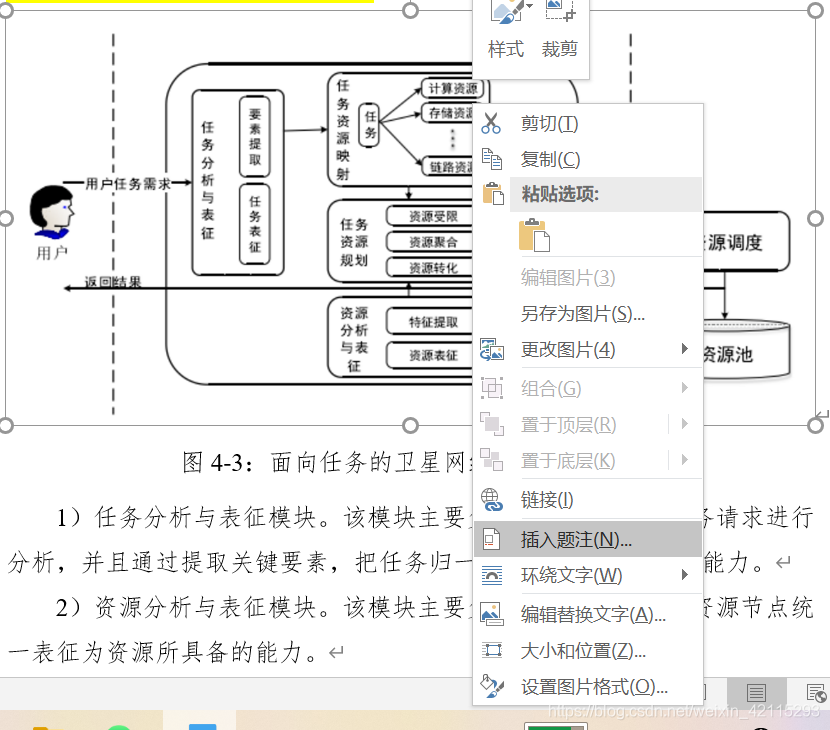
②点击“新建标签”
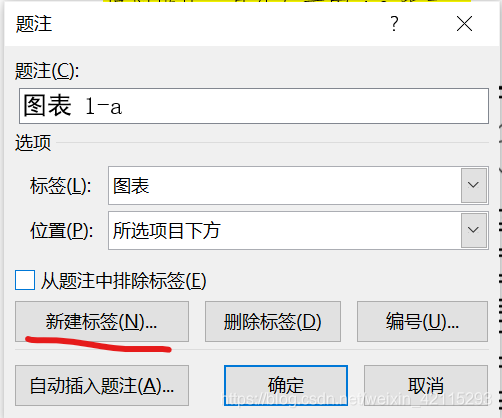
写“图2-”,点击“确定”。这时一个类别的图片就定义好了。
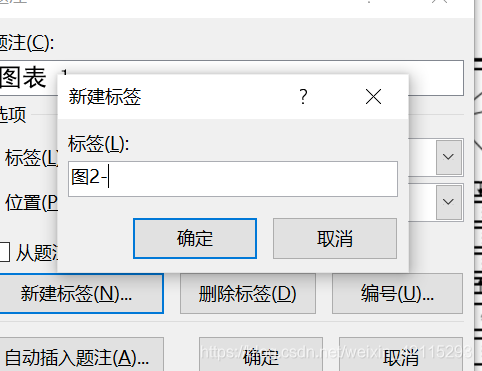
这是默认会将你添加的图片编号为1,如果你想定义罗马数字或者字母“a"、“b”、“c”,那你可以点击“编号”自己定义。
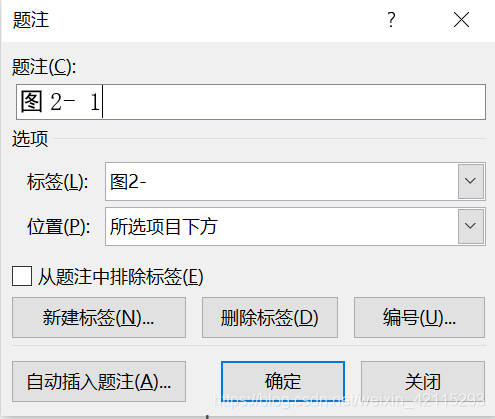
③点击确定,这是,题注就定义好了

怎么引用呢?
鼠标先点中你想要添加引用的地方。比如你想说,“如图2-1所示,巴拉巴拉”,然后点击菜单栏引用下面的“交叉引用”。

在“引用类别”里。选择你刚才定义好的类别“图2-”
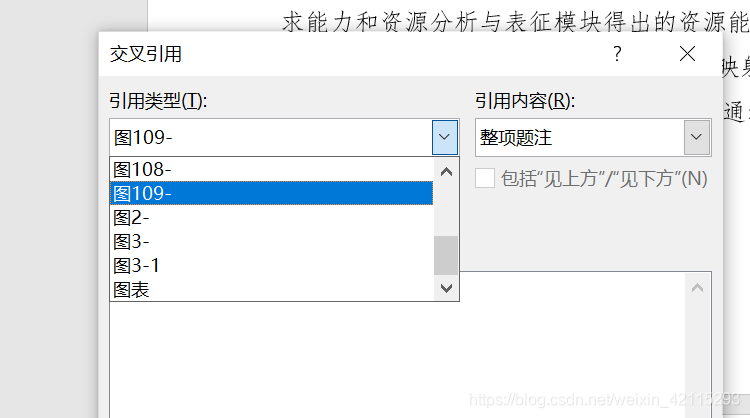
然后你就会在下面“引用哪一个题注”里面看到你定义好的图2-1
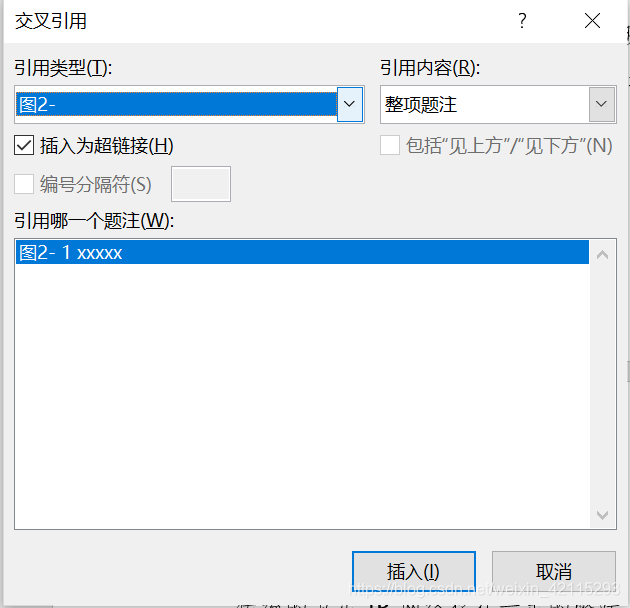
点击插入即可。
大功告成!!
接下来你如果在这张图的上面又添加了一个图片,选中内容之后右键更新域即可。
虽然一两张图感觉有点麻烦,但是如果你的文档中有三四百张图呢?这样操作会帮你在之后的修订中省很多很多力!
4.调整标题级别
如果你的文档比较长,想要快速定位到你想找的地方,这时候,菜单栏选择“视图”->选中“导航窗格”。左边就会显示目录一样的东西,帮助你快速定位。
但是如果你的标题比较乱该怎么调整呢?
点击“视图”->“大纲”。然后在大纲模式下,将你文档中的小标题选中,在这个地方选择标题级别,将不同级别的标题有序排放之后,关闭大纲模式即可。

5.再加一点碎碎念
如果你的格式要求中说,“全文行间距为固定值22磅”,你这样调整之后,会发现有很多图片或者公式只显示了一个边边,其他部分被藏起来了,就像下面这张图一样。

这时候就需要你单独调一下这张图的行间距。选中图片后,在“段落”中选择“单倍行距”即可。
OK就想到这些~后面想起来再继续更新。

)
多维数组)

排序算法)














